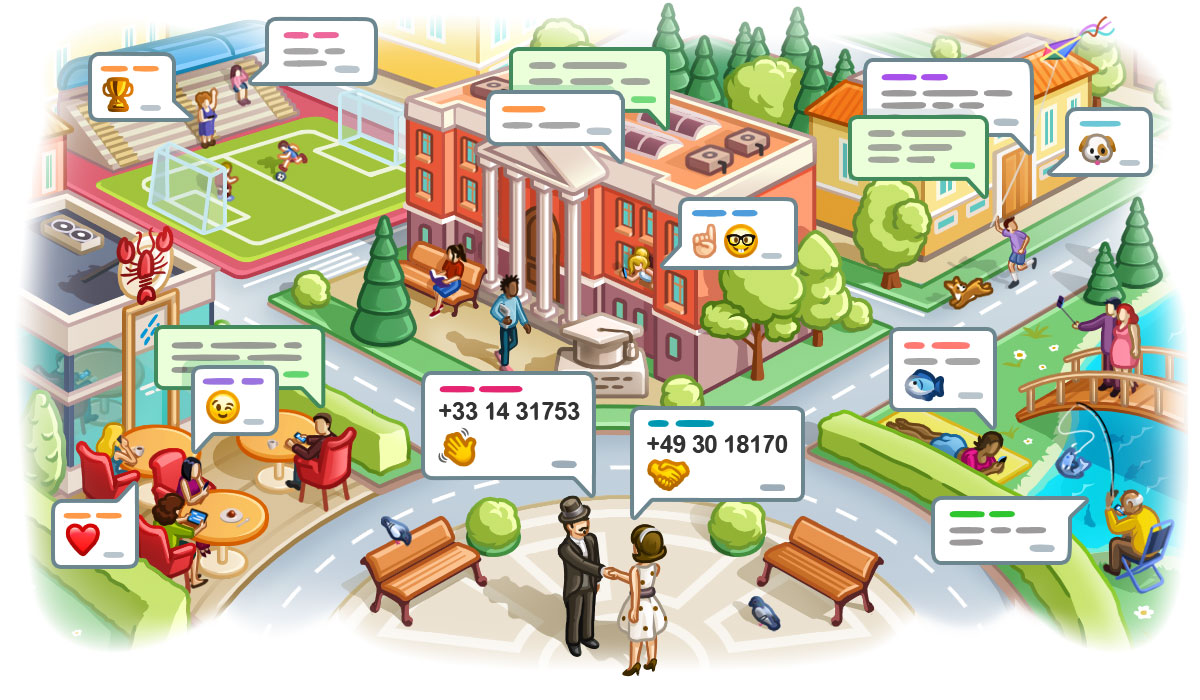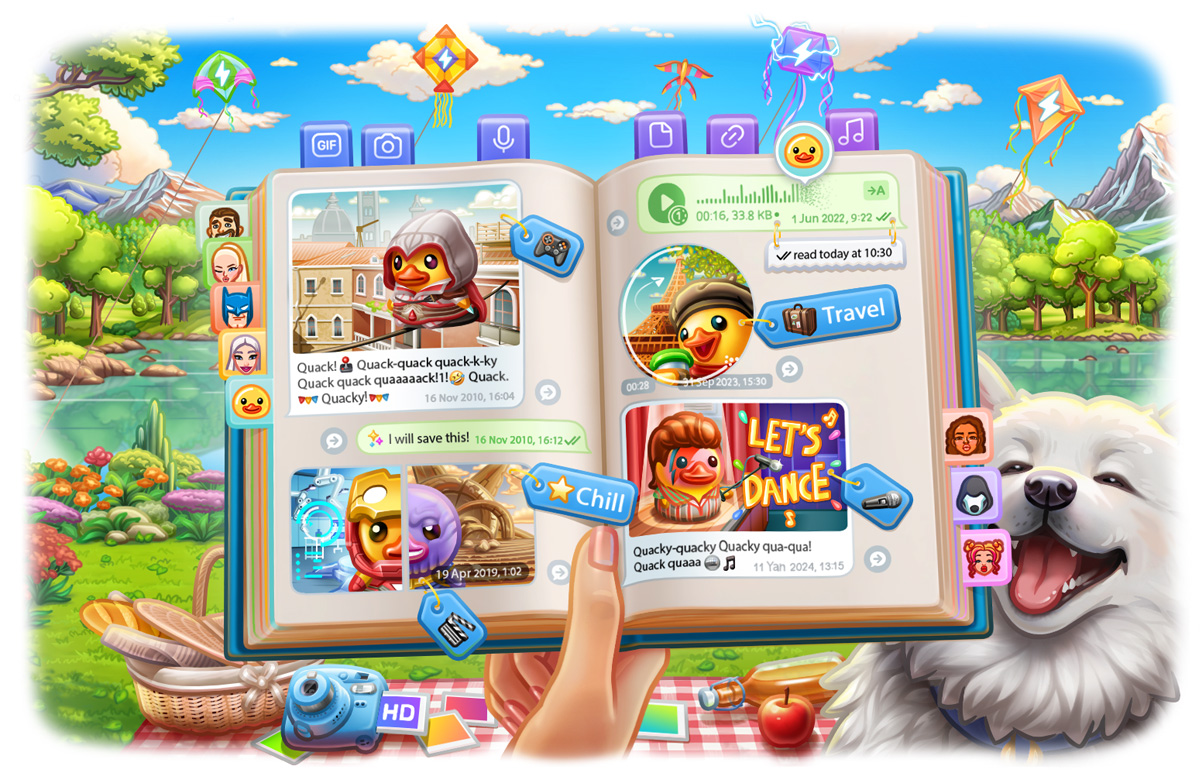Telegram中文版群组管理技巧

Telegram 中文 版群组管理技巧包括创建和设置群组、添加和管理成员、设置群组权限、发布公告和固定消息、使用机器人自动化管理任务、管理文件和多媒体内容,以及通过制定群规和审核机制应对不良行为,确保群组的有序和高效运行。
创建和设置群组
在Telegram中创建和设置群组是有效管理和组织成员的重要步骤。以下是详细的操作指南,帮助您从零开始创建一个新的群组并设置名称和头像。
如何创建一个新的群组
创建一个新的群组是Telegram的一项基本功能,允许您与多个成员进行交流和协作。
打开Telegram应用
- 启动应用:打开您的Telegram应用,确保您已经登录到您的账户。
进入新建群组选项
- 点击新建聊天按钮:在主界面右下角或右上角找到“新建聊天”按钮(通常是铅笔图标),点击进入。
- 选择新建群组:在弹出的菜单中,选择“新建群组”选项。
添加成员
- 选择联系人:从您的联系人列表中选择要加入群组的成员。您可以通过搜索框快速找到特定联系人。
- 点击下一步:选定成员后,点击右上角的“下一步”按钮继续。
设置群组信息
- 输入群组名称:在新窗口中,为您的群组输入一个名称。这将是成员识别群组的主要方式。
- 添加头像:点击相机图标,上传或拍摄一张图片作为群组头像。
创建群组
- 完成创建:确认群组名称和头像后,点击右上角的“创建”按钮,您的新群组即创建完成。
设置群组名称和头像
为群组设置一个合适的名称和头像有助于成员快速识别和记住群组,以下是详细的步骤。
设置群组名称
- 打开群组设置:进入群组聊天界面,点击群组名称或头像,进入群组信息页面。
- 编辑群组名称:在群组信息页面,点击群组名称旁的编辑图标(铅笔图标),输入新的群组名称。
- 保存更改:点击“保存”按钮,确认更改群组名称。
设置群组头像
- 进入群组信息页面:在群组聊天界面,点击群组名称或头像,进入群组信息页面。
- 编辑群组头像:点击群组头像,选择“更改头像”选项。
- 选择图片:您可以选择从图库上传一张图片,或者直接拍摄一张新的照片。
- 调整和确认:选择好图片后,您可以调整裁剪范围,然后点击“确定”按钮,设置新的群组头像。
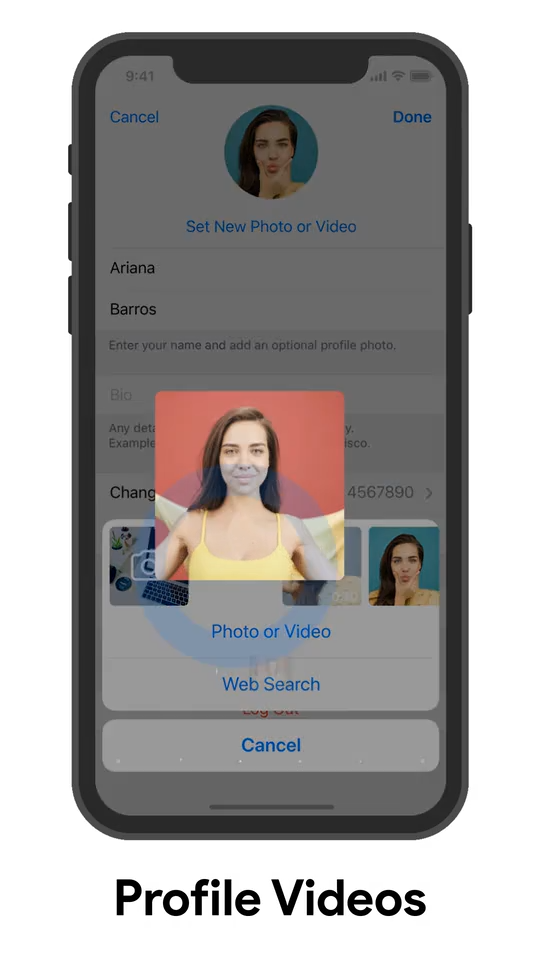
添加和管理成员
有效地添加和管理成员是确保Telegram 群组活跃和有序的重要步骤。通过合理的成员管理,群组管理员可以提升群组的互动性和质量。
邀请成员加入群组
邀请成员加入群组是扩展群组规模和增加互动的基础步骤。
使用联系人列表邀请
- 打开群组聊天界面:进入您希望添加成员的群组聊天窗口。
- 访问群组信息页面:点击群组名称或头像,进入群组信息页面。
- 点击添加成员按钮:在群组信息页面,点击“添加成员”按钮。
- 选择联系人:从您的联系人列表中选择要邀请的成员。您可以使用搜索功能快速找到特定联系人。
- 发送邀请:选定成员后,点击“添加”按钮,邀请将自动发送给所选联系人,他们加入群组后会自动出现在成员列表中。
通过邀请链接邀请
- 创建邀请链接:在群组信息页面,点击“邀请链接”选项。Telegram将生成一个唯一的邀请链接。
- 分享邀请链接:您可以通过各种方式分享这个邀请链接,例如通过消息、电子邮件、社交媒体等。任何通过此链接的人都可以加入群组。
- 管理邀请链接:您可以设置邀请链接的有效期和使用次数,确保链接的安全性和有效性。
管理和移除群组成员
有效管理成员是保持群组秩序和质量的重要措施。
查看和管理成员列表
- 进入群组信息页面:在群组聊天界面,点击群组名称或头像,进入群组信息页面。
- 查看成员列表:在群组信息页面,您可以看到所有成员的列表。点击成员名称可以查看其详细信息。
- 设置成员权限:点击成员名称后,您可以设置其权限,如管理员权限或普通成员权限。
移除成员
- 选择要移除的成员:在成员列表中,找到您希望移除的成员,点击其名称。
- 点击移除按钮:在成员信息页面,点击右上角的更多选项按钮(通常是三个点的图标),选择“移除成员”选项。
- 确认移除:确认移除操作,该成员将被从群组中移除,且不再能访问群组的聊天记录和信息。
设置成员限制
- 访问成员管理选项:在群组信息页面,点击成员名称进入其详细信息页面。
- 设置限制:您可以设置特定成员的权限限制,如禁言、禁止发送媒体文件等,确保群组秩序。
设置群组权限
在Telegram中,设置群组权限对于保持群组秩序和确保良好的互动环境至关重要。通过合理的权限分配和管理,可以确保群组运行顺畅。
分配和管理管理员
管理员在群组管理中扮演重要角色,他们拥有更高的权限,可以帮助维护群组的秩序和管理日常事务。
如何分配管理员
- 进入群组信息页面:打开群组聊天界面,点击群组名称或头像,进入群组信息页面。
- 选择管理员设置:在群组信息页面,点击“管理员”选项,查看当前管理员列表。
- 添加新管理员:点击“添加管理员”按钮,从成员列表中选择要提升为管理员的成员。
- 设置管理员权限:在提升成员为管理员时,您可以为其分配具体权限,如添加新成员、删除消息、修改群组信息等。
- 确认添加:设置完权限后,点击“保存”按钮,确认添加新管理员。
管理现有管理员
- 查看管理员列表:在管理员设置页面,您可以查看所有现有管理员的列表。
- 修改管理员权限:点击某个管理员的名称,进入其权限设置页面,可以调整其权限。
- 移除管理员权限:如果需要移除某个管理员的权限,点击管理员名称,选择“移除管理员”选项,并确认操作。
设置成员权限和限制
为保持群组的和谐与秩序,可以对普通成员的权限进行设置和限制,防止不当行为和内容发布。
设置成员权限
- 进入成员管理页面:在群组信息页面,找到并点击成员名称,进入成员管理页面。
- 访问权限设置:在成员管理页面,点击“权限”选项,查看可设置的权限列表。
- 分配权限:根据需要,开启或关闭特定权限,如发送消息、发送多媒体、固定消息等。
- 保存设置:设置完成后,点击“保存”按钮,确认权限分配。
设置成员限制
- 禁言特定成员:如果某个成员行为不当,可以在成员管理页面,点击“禁言”选项,并设置禁言时间(如几小时、几天或永久禁言)。
- 限制内容发布:在成员权限设置中,可以禁止特定成员发送多媒体内容、链接或文件,防止群组被垃圾信息扰乱。
- 踢出成员:对于严重违规的成员,可以选择将其移出群组。进入成员管理页面,点击“移出群组”选项,并确认操作。
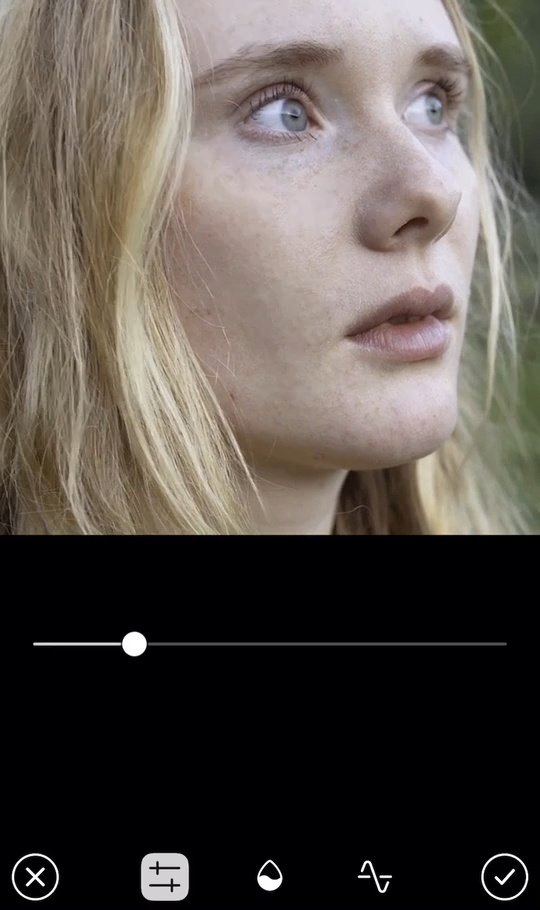
使用公告和固定消息
在Telegram群组中,公告和固定消息是确保所有成员都能看到重要信息的有效方式。这些功能帮助管理员更好地传达关键信息,提升群组的沟通效率和管理效果。
发布群组公告
群组公告是向所有成员传达重要消息的有效手段,确保每个成员都能及时接收到关键信息。
如何发布群组公告
- 进入群组聊天界面:打开Telegram应用,进入您管理的群组聊天窗口。
- 编写公告内容:在聊天输入框中输入您希望发布的公告内容。确保信息清晰简洁,涵盖所有重要细节。
- 发送公告:点击发送按钮,将公告发布到群组中。
使用公告功能
- 特别标记公告:为确保公告不被其他消息淹没,可以在消息前加上公告标记(如“[公告]”)或使用特殊格式(如加粗、斜体)突出显示。
- 提醒成员查看公告:在发布公告后,可以@所有成员或特定成员,提醒他们查看公告内容。
固定重要消息
固定消息功能允许您将重要信息固定在群组聊天顶部,确保所有成员在进入群组时首先看到这些关键内容。
如何固定消息
- 选择要固定的消息:在群组聊天窗口中,找到您希望固定的消息。可以是公告、规则、重要通知等。
- 点击更多选项:长按(或右键点击)消息,弹出更多选项菜单。
- 选择“固定消息”:在选项菜单中,点击“固定消息”按钮,确认操作。该消息将被固定在聊天窗口顶部。
管理固定消息
- 查看固定消息:所有成员进入群组聊天窗口时,固定消息将显示在顶部。他们可以点击查看详细内容。
- 更新固定消息:当需要更新固定消息时,重复固定操作,新的消息将替换旧的固定消息。
- 解除固定消息:如果不再需要固定某条消息,长按(或右键点击)固定消息,选择“解除固定”选项,确认操作。
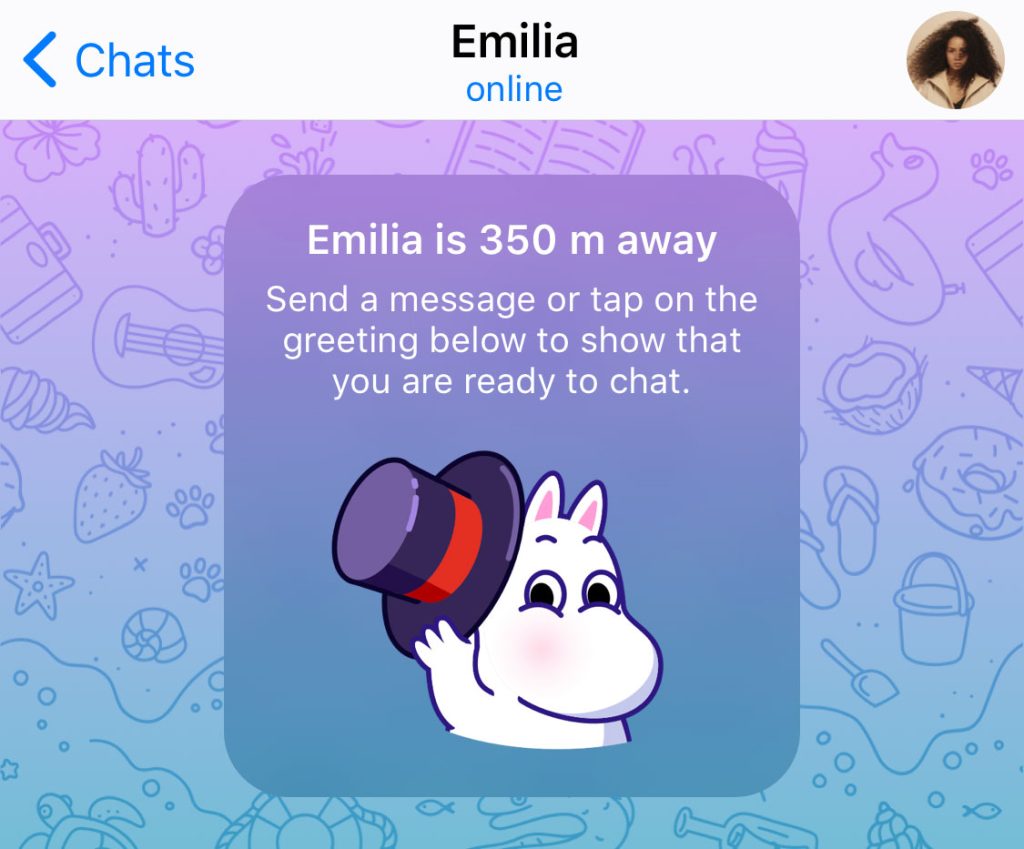
使用机器人和自动化工具
在Telegram群组中,使用机器人和自动化工具可以显著提高管理效率和成员互动。机器人可以执行多种任务,从简单的消息回复到复杂的数据处理和分析,帮助管理员更轻松地管理群组。
添加和配置机器人
添加和配置机器人是实现群组自动化管理的第一步。通过机器人,您可以自动执行各种任务,提高群组的活跃度和管理效率。
如何添加机器人
- 搜索机器人:在Telegram应用的搜索栏中输入机器人的名称或功能关键词,找到适合您需求的机器人。例如,搜索“欢迎机器人”或“自动管理机器人”。
- 选择机器人:在搜索结果中,选择您希望添加的机器人,点击进入机器人的详情页面。
- 添加机器人到群组:在机器人的详情页面,点击“开始”按钮,然后点击右上角的三点图标,选择“添加到群组”选项。
- 选择群组:从您的群组列表中选择要添加机器人的群组,点击“添加”按钮,机器人将被添加到该群组中。
配置机器人
- 设置机器人权限:在添加机器人到群组时,Telegram会提示您设置机器人的权限。根据需要,授予机器人发送消息、删除消息、邀请成员等权限。
- 自定义命令和功能:根据机器人的功能,输入相应的命令或访问配置页面,对机器人的行为进行自定义设置。例如,设置欢迎消息、自动回复内容等。
- 保存设置:完成配置后,确保所有设置已保存,机器人即可开始在群组中运行。
自动化群组管理任务
通过机器人,您可以自动化执行多种群组管理任务,减轻管理员的工作负担,提升管理效率。
自动欢迎新成员
- 配置欢迎消息:使用欢迎机器人,设置自动欢迎新成员的消息内容。输入欢迎消息,包含群组规则、重要信息或欢迎词。
- 启用自动欢迎功能:在机器人配置页面,启用自动欢迎功能。当新成员加入群组时,机器人将自动发送欢迎消息。
自动删除违规内容
- 设置关键字过滤:使用管理机器人,设置关键字过滤规则。输入不允许的关键字或短语,当成员发送包含这些内容的消息时,机器人将自动删除。
- 启用自动删除功能:在机器人配置页面,启用自动删除功能。机器人将实时监控群组消息,自动删除不符合规定的内容。
自动发布定时消息
- 配置定时消息:使用定时机器人,设置定时发布的消息内容和时间。例如,定期发布群组活动通知或每日问候。
- 启用定时发布功能:在机器人配置页面,启用定时发布功能。机器人将在设定的时间自动发布消息。
自动统计和报告
- 配置统计功能:使用统计机器人,设置需要监控和报告的统计数据。例如,群组活跃度、消息数量、新增成员等。
- 启用自动报告功能:在机器人配置页面,启用自动报告功能。机器人将定期生成统计报告,并发送到群组或管理员。
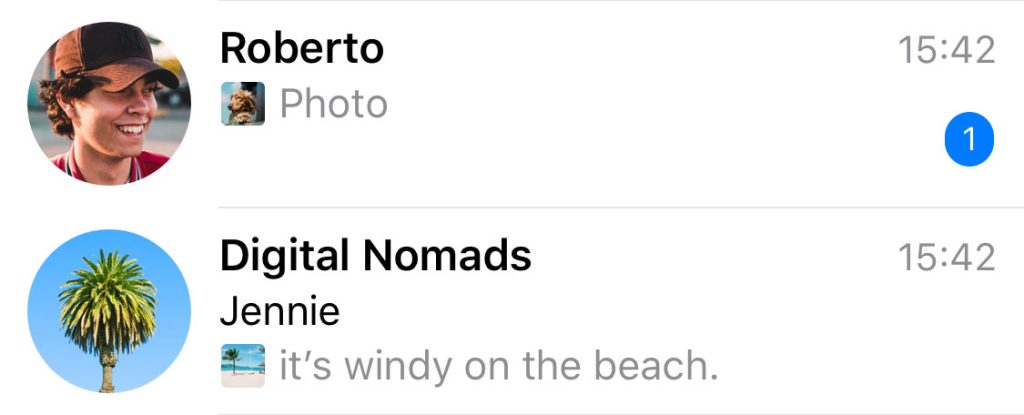
管理群组文件和媒体
在Telegram群组中,有效管理文件和多媒体内容是保持群组整洁和提高成员体验的重要环节。以下是分享和管理文件,以及管理多媒体内容的详细指南。
分享和管理文件
Telegram允许群组成员方便地分享各种类型的文件,包括文档、图片、视频等。良好的文件管理可以提高信息传递的效率。
分享文件
- 打开群组聊天界面:进入您希望分享文件的群组聊天窗口。
- 点击附件图标:在聊天输入框旁边,点击附件图标(回形针图标)。
- 选择文件类型:从弹出的选项中选择您要分享的文件类型(如文件、图片、视频)。
- 选择文件:从设备的文件管理器中选择要分享的文件。
- 发送文件:选定文件后,点击发送按钮,文件将被上传并发送到群组中,所有成员都能看到并下载。
管理文件
- 查看已分享文件:在群组聊天界面,点击顶部的群组名称或头像,进入群组信息页面。选择“文件”选项,查看群组中已分享的所有文件。
- 分类和搜索文件:在文件页面,您可以按文件类型(如图片、视频、文档)分类查看文件。使用搜索功能,输入关键字快速找到特定文件。
- 删除文件:在文件列表中,找到要删除的文件,长按(或右键点击)文件,选择“删除”选项。确认删除操作,文件将从群组中移除。
管理群组的多媒体内容
多媒体内容如图片和视频是群组交流的重要部分。有效管理这些内容可以提升群组的互动性和用户体验。
分享多媒体内容
- 打开群组聊天界面:进入群组聊天窗口。
- 点击附件图标:点击聊天输入框旁边的附件图标(回形针图标)。
- 选择图片或视频:从弹出的选项中选择“图片”或“视频”。
- 选择和编辑多媒体内容:从设备图库中选择要分享的图片或视频。您可以在发送前进行简单的编辑,如裁剪、添加文字或贴纸。
- 发送多媒体内容:编辑完成后,点击发送按钮,多媒体内容将被上传并发送到群组中。
管理多媒体内容
- 查看多媒体内容:在群组信息页面,选择“媒体”选项,查看群组中已分享的所有图片和视频。
- 分类查看:在媒体页面,您可以按时间或类型分类查看多媒体内容,方便管理和查找。
- 删除多媒体内容:找到要删除的图片或视频,长按(或右键点击)选择“删除”选项。确认删除操作,多媒体内容将从群组中移除。
使用多媒体工具
- 自动清理工具:使用Telegram内置或第三方自动清理工具,定期清理过期或不必要的多媒体内容,保持群组整洁。
- 设置多媒体权限:在群组设置中,管理员可以限制成员发送多媒体内容的权限,防止群组被垃圾图片或视频淹没。
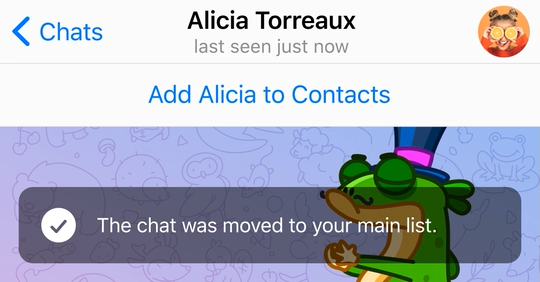
维护群组秩序
在Telegram群组中,维护良好的秩序和互动环境至关重要。通过设置群规和审核机制,以及应对不良行为和违规内容,管理员可以确保群组健康发展,提升成员的满意度和参与感。
设置群规和审核机制
群规和审核机制是确保群组秩序的重要手段,通过明确的规则和严格的审核,可以有效预防和控制不良行为。
设置群规
- 制定清晰的群规:明确群组的行为规范和发言规则。群规应涵盖禁止发布的内容类型(如垃圾信息、广告、辱骂性语言等)、发言频率、内容格式等。
- 示例群规:
- 禁止发布任何形式的广告。
- 禁止使用侮辱性、歧视性语言。
- 每天最多发言10次,避免刷屏。
- 示例群规:
- 发布群规:在群组创建后,立即发布群规。可以通过固定消息功能,将群规固定在聊天顶部,确保所有成员都能看到。
- 步骤:
- 在群组聊天窗口输入群规内容。
- 发送群规消息后,长按(或右键点击)消息,选择“固定消息”选项。
- 确认固定操作,群规消息将固定在聊天顶部。
- 步骤:
审核机制
- 启用审核机制:在群组设置中,管理员可以启用消息审核机制,预先审核成员发送的内容。特别适用于大型群组或敏感话题的讨论群组。
- 步骤:
- 打开群组信息页面,选择“群组设置”。
- 在“消息审核”选项中,启用审核机制。
- 步骤:
- 设置审核员:分配专门的审核员,负责审核和批准成员的消息。审核员应具备判断力,能够识别和处理违规内容。
- 步骤:
- 在管理员设置中,选择并添加审核员。
- 设置审核员的权限,确保其能够审核和管理消息。
- 步骤:
应对不良行为和违规内容
有效应对不良行为和违规内容是保持群组健康发展的关键。管理员应及时识别和处理这些问题,维护群组秩序。
识别不良行为
- 定期监控群组:管理员和审核员应定期查看群组聊天内容,识别潜在的不良行为和违规内容。
- 使用机器人辅助:添加专门的管理机器人,实时监控群组内容,自动识别和标记潜在的违规内容。
- 收集成员反馈:鼓励群组成员举报不良行为,通过举报功能或直接联系管理员的方式,提供违规内容的线索。
处理违规内容
- 删除违规消息:对识别出的违规消息,管理员应及时删除,防止其对群组产生负面影响。
- 步骤:
- 长按(或右键点击)违规消息,选择“删除”选项。
- 确认删除操作,违规消息将被移除。
- 步骤:
- 警告违规成员:对首次违规的成员,管理员可以发送警告消息,告知其违反了群规,并要求其改正行为。
- 步骤:
- 在群组聊天窗口,@违规成员,并发送警告消息。
- 步骤:
- 禁言或移除成员:对于屡次违规或情节严重的成员,管理员可以采取禁言或移出群组的措施,防止其继续破坏群组秩序。
- 禁言步骤:
- 在成员管理页面,选择违规成员。
- 点击“禁言”选项,设置禁言时长。
- 移除步骤:
- 在成员管理页面,选择违规成员。
- 点击“移出群组”选项,确认移除操作。
- 禁言步骤:
预防措施
- 定期更新群规:根据群组的发展情况和成员反馈,定期更新和完善群规,确保其适应群组需求。
- 发布更新:在群规更新后,及时发布公告,通知所有成员新规则的实施。
- 举办教育活动:定期举办线上教育活动,向成员普及群组规则和良好行为规范,营造积极健康的群组文化。